برای استفاده بهینه از اسکنرها، نصب و بهروزرسانی درایورهای مناسب اهمیت بسیاری دارد. درایور، نرمافزاری است که ارتباط بین اسکنر و سیستمعامل را ممکن میسازد. اگر اسکنر شما به درستی کار نمیکند یا سیستم آن را شناسایی نمیکند، ممکن است مشکل از درایور قدیمی یا ناسازگار باشد. در این صفحه میتوانید درایورهای اسکنرهای محبوب از برندهای مختلف را دانلود کرده و راهنمای نصب آنها را دنبال کنید.
این صفحه در حال تکمیل است
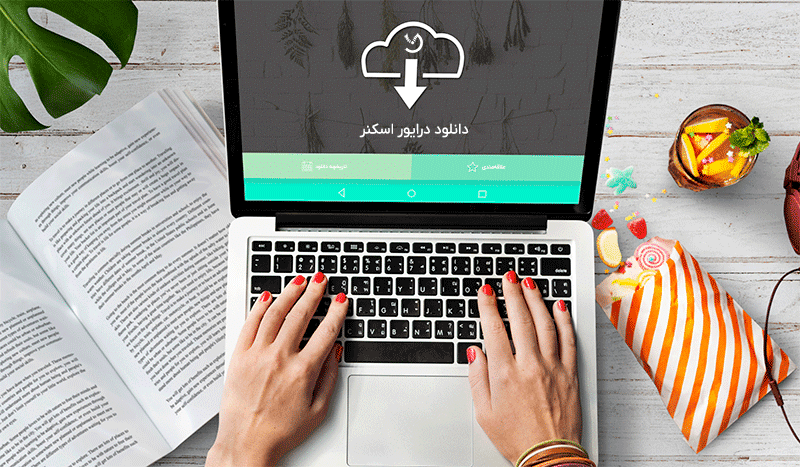
| نام اسکنر | لینک دانلود |
|---|---|
| HP Universal Scan - Full Feature Software and Driver | دانلود از سایت HP |
| نام اسکنر | لینک دانلود |
|---|---|
| i2600 Kodak | دانلود از سایت Kodak |

توصیه میشود درایور را فقط از وبسایت رسمی برند اسکنر دانلود کنید. منابع غیررسمی ممکن است شامل فایلهای مخرب یا نسخههای ناسازگار باشند که به دستگاه یا سیستم شما آسیب برسانند.
مدل اسکنر معمولاً روی بدنه دستگاه چاپ شده است، یا میتوانید آن را در دفترچه راهنمای دستگاه پیدا کنید. در صورتی که مدل مشخص نیست، از تنظیمات نرمافزار اسکنر یا برچسب پشت دستگاه کمک بگیرید.
بله، فرآیند نصب درایور ممکن است در سیستمعاملهای مختلف متفاوت باشد. به عنوان مثال:
پس از نصب درایور: